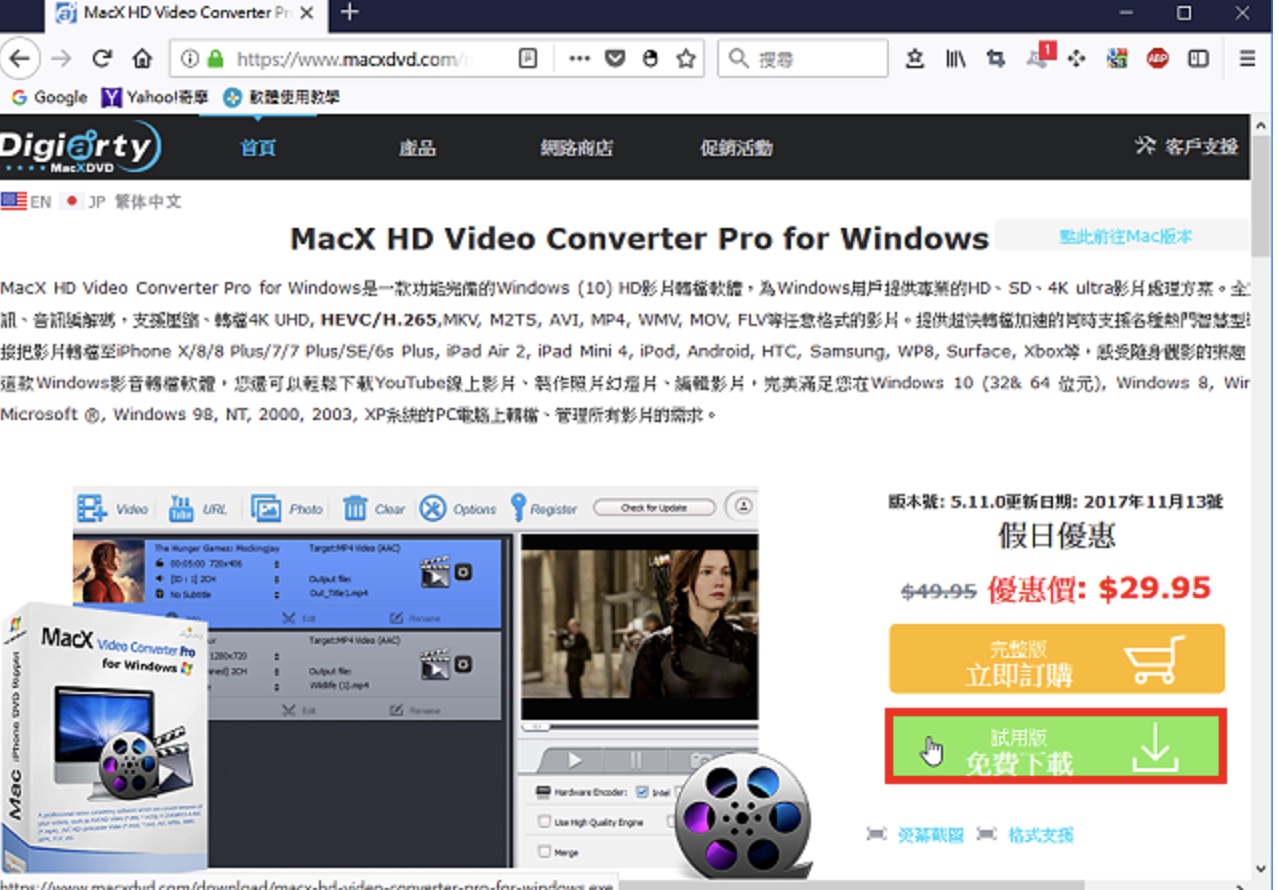可以通过设备管理器、系统信息工具、DirectX诊断工具等方法查看。查看电脑显卡信息是了解电脑性能、进行游戏或设计任务前的重要步骤。显卡(GPU)对图像处理和整体系统性能有直接影响,因此了解显卡的型号、性能和驱动版本至关重要。
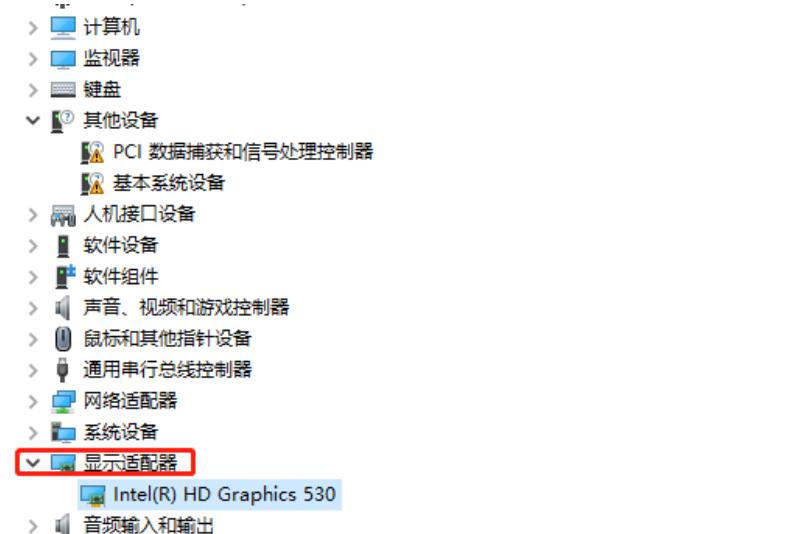
一、如何查看自己电脑显卡
方法一:通过设备管理器查看
1. 打开设备管理器
- 在Windows系统中,右键点击“此电脑”或“我的电脑”,选择“管理”。
- 在弹出的“计算机管理”窗口中,选择左侧的“设备管理器”。
2. 找到并展开“显示适配器”
- 在“设备管理器”中,找到“显示适配器”选项,点击前面的箭头展开,你会看到当前电脑中安装的显卡名称列表,例如“NVIDIA GeForce”或“Intel HD Graphics”。
3. 查看详细信息
- 双击显卡名称后,会弹出一个新窗口。在“常规”选项卡下,可以看到显卡的基本信息;在“驱动程序”选项卡下,可以查看驱动版本和日期,还可以选择更新驱动程序。
方法二:使用系统信息工具
1. 打开系统信息工具
- 按 Win + R 键打开运行窗口,输入 msinfo32,然后按Enter键。
2. 查看显卡信息
- 在“系统信息”窗口中,展开左侧的“组件”选项,然后选择“显示”。
- 在右侧,你会看到显卡的详细信息,包括显卡型号、显存大小、驱动版本和制造商信息。
方法三:使用DirectX诊断工具(DXDIAG)
1. 打开DirectX诊断工具
- 按下 Win + R 组合键,输入 dxdiag,按Enter键。
2. 查看显卡信息
- 在DirectX诊断工具窗口中,切换到“显示”标签页。在这里,你可以看到显卡的名称、制造商、芯片类型、显存大小和驱动版本等详细信息。
方法四:使用第三方软件
如果你需要更详细、更直观的显卡信息,可以使用一些第三方工具:
1. GPU-Z
- 这是一个轻量级的显卡信息工具,专门为查看显卡详细参数而设计。打开后,它会显示显卡的核心频率、显存频率、温度和其他硬件参数。
2. Speccy
- 由Piriform开发的一款系统信息软件,除了显卡,还可以查看电脑所有硬件的详细信息,包括温度和状态,非常适合日常监测。
3. HWINFO
- 一个全面的硬件监测工具,可以实时查看显卡的温度、功耗、电压等,适合专业用户了解系统运行状态。
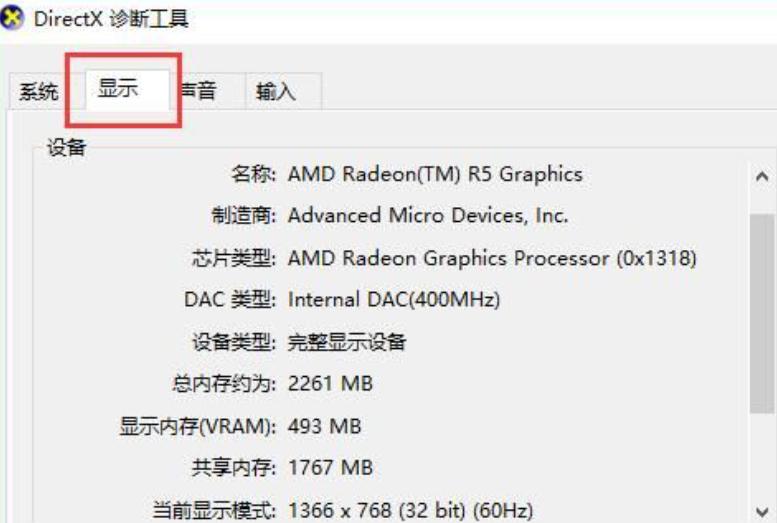
二、显卡驱动程序的更新
定期更新显卡驱动程序可以优化系统性能、修复软件错误,并支持新功能。以下是更新显卡驱动的步骤:
1. 通过设备管理器更新驱动程序
- 打开“设备管理器”,找到“显示适配器”,右键点击显卡名称,选择“更新驱动程序”。系统将自动搜索并安装最新的驱动版本。
2. 通过显卡制造商官网下载更新
- 访问显卡制造商(如NVIDIA、AMD或Intel)的官方网站,根据你的显卡型号下载最新的驱动程序,然后按照提示安装。
三、常见问题解答
1. 如何判断我的显卡是否兼容某款游戏?
可以访问游戏的官方网站,查看其推荐和最低配置要求。通常会列出需要的显卡型号和性能标准,与自己电脑上的显卡信息进行对比。
2. 如何更新显卡驱动程序?
除了通过“设备管理器”更新,你还可以访问显卡制造商的官网,输入显卡型号下载最新驱动程序并手动安装。
3. 集成显卡和独立显卡的区别是什么?
集成显卡通常集成在主板或CPU上,性能相对较低,适合基础使用。独立显卡是单独安装的硬件,有独立的显存和处理单元,性能强大,适合复杂的图形处理任务。
4. 如何选择适合我的显卡?
根据使用需求选择显卡:如果你需要玩游戏或进行图形设计,建议选择独立显卡;如果仅用于办公和上网,集成显卡已经足够。
5. 笔记本电脑的显卡是否可以更换?
大多数笔记本电脑的显卡集成在主板上,无法更换。只有一些高端游戏本允许显卡升级,但这种情况相对较少。
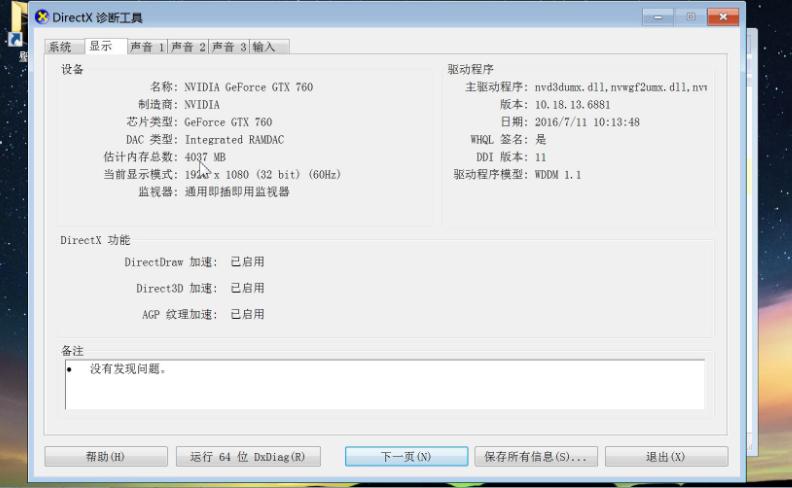
通过上述几种方法,你可以轻松查看电脑的显卡信息,并了解显卡的基本性能。显卡是电脑的重要组成部分,影响着图形处理能力和整体性能。无论是为了游戏、设计还是多媒体工作,选择适合的显卡和保持驱动更新都是优化系统性能的关键。如果你对硬件升级或显卡配置有更多的疑问,欢迎访问云骑士系统网站,获取更多专业的技术支持和详细教程。